엑셀 함수 SUMIF 쉽게 따라하기
엑셀 함수 SUMIF 쉽게 따라하기
안녕하세요
오늘은 엑셀 함수 중에 SUMIF 기능에 대해서 알아보겠습니다.

SUMIF의 개념
보통 SUM 함수는 두개의 숫자를 더할때 많이들 사용하지만 , 엑셀 기능을 나아가서
비교할 대상을 필터링하여 비교대상의 값 (숫자)만 카운트할때 유용하게 사용하는 엑셀 함수 중 하나인
SUMIF 기능을 사용하면 시간 단축을 할 수 있습니다.
SUMIF 쉽게 사용하기
아래 비교 표를 가지고 쉽게 설명드려보겠습니다.
제가 SUMIF 함수를 통해서 나타내고자하는 아래와 같습니다.
합산 조건
비교대상은 회사 이름이 현대 이며 ,
현대 회사의 수량의 합산(총합)을 보고 싶습니다.
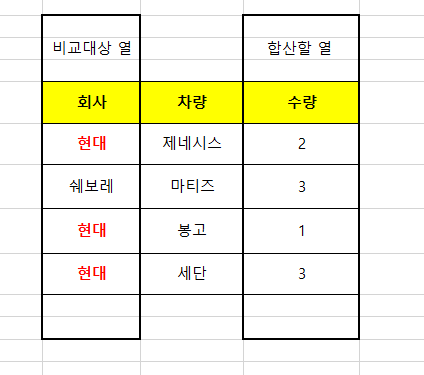
2. SUMIF 함수는 =SUMIF{ 비교대상의열, 비교대상 , 합산 열을 선 } 로 선택하여
사용하면 비교 대상 회사의 수량 합산값(총합)이 나오게 됩니다.
1) 비교대상의 열 ( 회사 이름이 현대 일것)
=SUMIF{ 비교대상의 열이니 회사이름이 있는 열 B열 6,7,8,9 을 비교할 열으로 선택 )


비교대상이 B열에 있는 회사이고 , 비교 할 회사이름 위치 칸이 B열6,7,8,9번에 있으니
=SUMIF(B6,B7,B8,B9 로 입력하면 됩니다.
2) 비교대상 이름 ( 회사이름 현대 : B6 )
비교하고자하는 회사 이름은 현대 이니 현대가 있는 B열의 6번째 칸을 선택해주면됩니다.
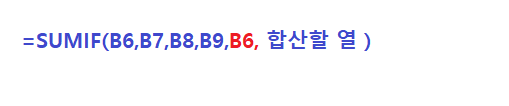
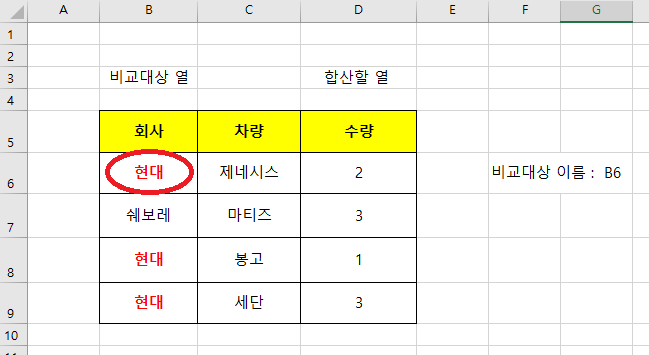
3) 비교대상의 수량을 합산할 열 ( D6,D7,D8,D9 )
회사이름이 현대이며 , 현대 회사 수량만 합산하려고 합니다.
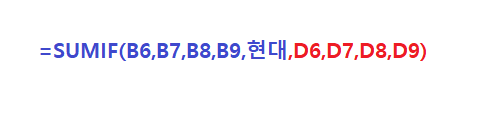
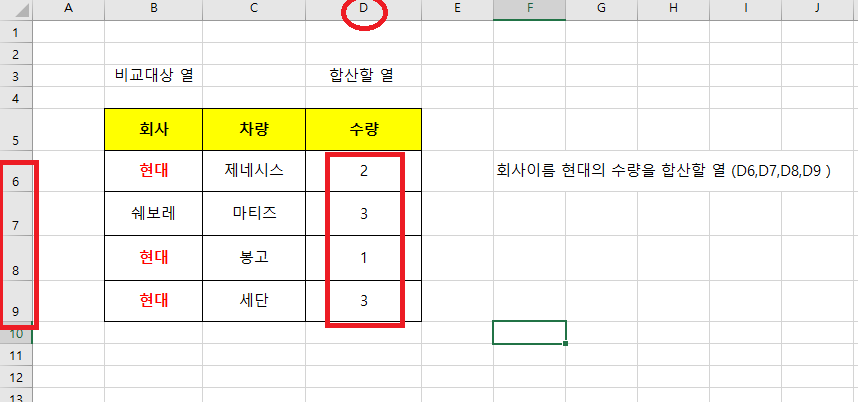
3. 함수 대입 결과
현대 회사의 수량을 합산한 값이 6으로 표시되는 것을 확인 할 수 있습니다.
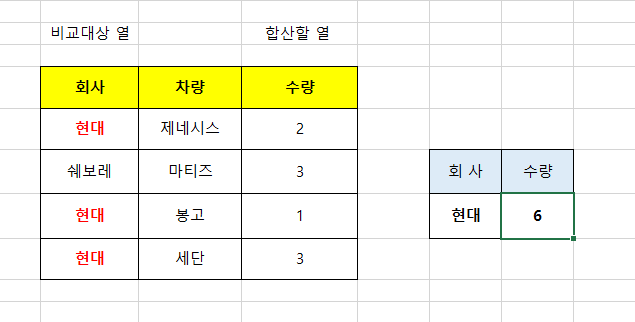
여기까지 따라오시느라 고생 많으셨습니다.
SUMIF의 심화 함수 SUMIFS 사용방법
엑셀 SUMIFS 함수를 사용하여 필요한 항목만 계산하기 ( 빨리 퇴근해요^^ ) (tistory.com)
엑셀 SUMIFS 함수를 사용하여 필요한 항목만 계산하기 ( 빨리 퇴근해요^^ )
오늘은 엑셀 함수중에 SUM IF의 심화 함수 SUM IFS 의 사용법을 간단하게 알아보도록 하겠습니다. SUM IF 함수 개념은 아래 링크에 쉽고 간단하게 적어놨으니 참고 부탁드립니다. 엑셀 함수 SUMIF 쉽게
sm0078.tistory.com